- 1. rész: Mi történik, ha elfelejtette iPad jelszavát
- 2. rész. Oldja fel az iPad jelszavát a FoneLab iOS Unlocker segítségével
- 3. rész. Lépjen be az iPad helyreállítási módba az iPad visszaállításához
- 4. rész. Az iPad távoli törlése az iCloudon keresztül
- 5. rész. GYIK az elfelejtett iPad jelszóval kapcsolatban
Oldja fel az Apple ID azonosítóját, távolítsa el a képernyőn megjelenő jelszót, kerülje meg az áttekintési időt.
- Nyissa fel az Apple ID-t
- Az iCloud aktiválási zár megkerülése
- Doulci iCloud feloldó eszköz
- Factory Az iPhone feloldása
- Az iPhone jelszó megkerülése
- Állítsa vissza az iPhone jelszavát
- Nyissa fel az Apple ID-t
- Oldja fel az iPhone 8 / 8Plus zárolását
- iCloud zár eltávolítása
- iCloud Unlock Deluxe
- iPhone Lock Screen
- Oldja fel az iPad zárolását
- Oldja fel az iPhone SE alkalmazást
- Oldja fel a Tmobile iPhone alkalmazást
- Távolítsa el az Apple ID jelszavát
Mi a teendő, ha elfelejtette iPad jelszavát – A végső útmutató
 általa megosztva Boey Wong / 11. július 2022. 09:00
általa megosztva Boey Wong / 11. július 2022. 09:00 Kényelmes és hatékony eszközként az iPad lehetővé teszi a legtöbb feladat elvégzését egy nagyobb képernyővel rendelkező eszközön. Ugyanakkor népszerű választás, hogy segítsenek a gyerekeknek tanulásban, szórakozásban stb. Sok felhasználó által beszámolt gyakori probléma, hogy elfelejtik az iPad jelszavakat, mert gyakran megváltoztatták, vagy hosszú időre elhagyták.
Ebben az esetben a legfontosabb dolog az, hogy kitaláljuk, mit kell tenni, ha elfelejti az iPad jelszavát. A rossz jelszavak túl gyakori próbálkozása után az iPad egy adott ideig zárolva lesz. Kérjük, hagyja abba ezt, hogy megakadályozza a letiltott iPad vezetését.
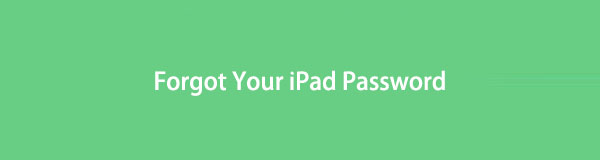
Ez a bejegyzés megmutatja, hogyan kell helyesen megoldani ezt a problémát, és megtanulhatja a legjobb megoldásokat.

Útmutató
- 1. rész: Mi történik, ha elfelejtette iPad jelszavát
- 2. rész. Oldja fel az iPad jelszavát a FoneLab iOS Unlocker segítségével
- 3. rész. Lépjen be az iPad helyreállítási módba az iPad visszaállításához
- 4. rész. Az iPad távoli törlése az iCloudon keresztül
- 5. rész. GYIK az elfelejtett iPad jelszóval kapcsolatban
A FoneLab segít az iPhone képernyőjének feloldásában, eltávolítja az Apple ID-t vagy annak jelszavát, eltávolítja a képernyő idejét vagy korlátozási jelszavát másodpercben.
- Segít az iPhone képernyő feloldásában.
- Eltávolítja az Apple ID-t vagy annak jelszavát.
- Távolítsa el a képernyő idejét vagy a korlátozási jelszót másodpercben.
1. rész: Mi történik, ha elfelejtette iPad jelszavát
Az iPad már az elején 1 percre le lesz zárva. Több hibás feloldási kísérlet után az idő egyre hosszabbra nyúlik. Végül le lesz tiltva mindaddig, amíg nem csatlakoztatja az iTuneshoz, vagy felveszi az Apple ügyfélszolgálatát a javítás érdekében.
Az iPad-felhasználók általában akkor sem akarják elveszíteni adataikat, ha elfelejtették a jelszót. Továbbra is szeretnék eltávolítani vagy módosítani a jelszót az iPaden, hogy megakadályozzák az adatvesztést, de ez így sem fog működni. Végül elveszíti adatait, miután az iPad jelszavát minden elérhető módon feloldotta.
De még mindig készíthet biztonsági másolatot az iPad adatairól, mielőtt ezt megtenné bizonyos módszerekkel, például az iTunes, a Finder és az iCloud segítségével, ha korábban engedélyezte az iCloud automatikus szinkronizálását. Ezután ellenőrizze a következő lehetőségeket az iPad feloldásához jelszó nélkül, kérjük, helyezze át és ellenőrizze a következő oktatóanyagokat.
2. rész. Oldja fel az iPad jelszavát a FoneLab iOS Unlocker segítségével
Kipróbálhatja a harmadik féltől származó FoneLab iOS Unlocker nevű eszközt a számítógépen távolítsa el az Apple ID-t, jelszó vagy képernyőidő jelszava egyszerű kattintással. Nem számít, ha digitális jelszót, Touch ID-t, Face ID-t használ, FoneLab iOS feloldó néhány kattintással eltávolíthatja őket. És az Apple ID-je és az aktiválási zár is eltávolítható iOS-eszközökről.
A FoneLab segít az iPhone képernyőjének feloldásában, eltávolítja az Apple ID-t vagy annak jelszavát, eltávolítja a képernyő idejét vagy korlátozási jelszavát másodpercben.
- Segít az iPhone képernyő feloldásában.
- Eltávolítja az Apple ID-t vagy annak jelszavát.
- Távolítsa el a képernyő idejét vagy a korlátozási jelszót másodpercben.
Ezenkívül az iPhone, iPad és iPod Touch támogatott. Könnyedén futtathatja ezt a programot Windows vagy Mac számítógépen az iPad jelszó feloldásához. Az alábbiakban bemutatjuk, hogyan kell használni.
1 lépésTöltse le és telepítse FoneLab iOS feloldó számítógépen, ezután automatikusan elindul.

2 lépésCsatlakoztassa az iPadet a számítógéphez. A program ezt követően észleli a készüléket.
3 lépésA pop-art design, négy időzóna kijelzése egyszerre és méretének arányai azok az érvek, amelyek a NeXtime Time Zones-t kiváló választássá teszik. Válassza a Törölje a jelszót a 3 lehetőség közül az iPad adatai megjelennek a felületen, kattintson Rajt ha minden helyes.

4 lépésKattints kinyit gomb. Megkezdődik a firmware letöltése és az iPad jelszó feloldása.

Az Apple módok rajongói kipróbálhatják az iTunes, az iCloud és más funkciókat is az iPad jelszavának eltávolításához. Lépjen a következő részekre, és ismerje meg a részleteket.
3. rész. Lépjen be az iPad helyreállítási módba az iPad visszaállításához
A megfelelő jelszó nélkül nem állíthatja vissza az iPad-et a Beállítások alkalmazásban. Ha igen, hogyan állíthatja vissza az iPadet az elfelejtett jelszó eltávolításához? Ebben az esetben megpróbálhatja a helyreállítási módot iPaden. Ez egy olyan funkció, amely segít a felhasználóknak törölni az iPadet abnormálisan, majd új eszközt beállítani vagy visszaállítani az iPadet.
Nos, itt vannak a részletes lépések, amelyeket követve beléphet iPad helyreállítási mód.
1 lépésCsatlakoztassa az iPad készüléket az iTunes vagy Finder programot futtató számítógéphez, majd állítsa az iPadet helyreállítási módba.
A kezdőlap gombbal rendelkező iPad esetén nyomja meg és gyorsan engedje fel a gombot kötet a bekapcsológombhoz legközelebb eső gombot. Aztán a kötet gombtól a legtávolabbi hatalom gomb. Nyomja meg és tartsa lenyomva a gombot hatalom gombot, amíg meg nem jelenik a helyreállítási mód képernyője.
A FoneLab segít az iPhone képernyőjének feloldásában, eltávolítja az Apple ID-t vagy annak jelszavát, eltávolítja a képernyő idejét vagy korlátozási jelszavát másodpercben.
- Segít az iPhone képernyő feloldásában.
- Eltávolítja az Apple ID-t vagy annak jelszavát.
- Távolítsa el a képernyő idejét vagy a korlátozási jelszót másodpercben.
Kezdőlap gomb nélküli iPad esetén nyomja meg és tartsa lenyomva a kezdőlap és a bekapcsológombot, amíg meg nem jelenik a helyreállítási mód képernyője.
2 lépésLépjen az iTunes vagy a Finder felületre a számítógép képernyőjén, és kattintson az eszköz ikonjára.
3 lépésEkkor megjelenik egy ablak, kattintson rá Visszaad. Letölti az iPadOS-t, és megkezdi a visszaállítási folyamatot.
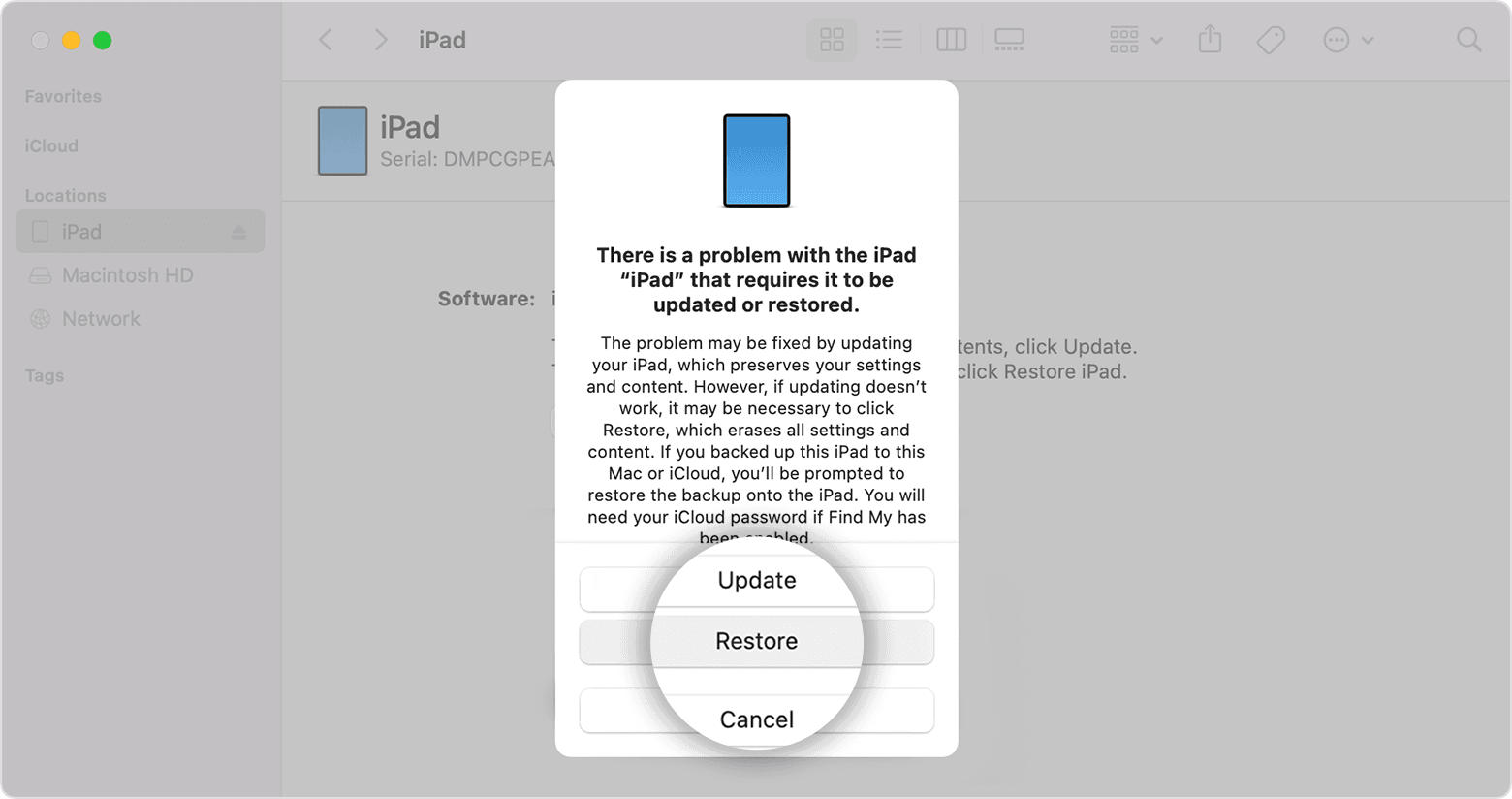
4 lépésVégül kap egy vadonatúj iPadet, miután elkészült. Állítson be új eszközt, vagy állítsa vissza az iCloud vagy iTunes biztonsági másolatból most.
Megjegyzés: Ha 15 percnél tovább tart, hagyja befejezni a letöltést, és ismételje meg a fenti lépéseket.
A helyreállítási mód egy olyan választás, amellyel könnyedén és könnyedén kijavíthatja a legtöbb problémát iOS-eszközökön, például letiltott iPhone, iPad fehér képernyő, fejhallgató módban ragadt iPod stb.
A fenti módszerekhez számítógép szükséges, és elvégezheti ezeket a lépéseket. Mi van, ha nincs számítógéped? Ezekre mutatunk alternatívákat.
4. rész. Az iPad távoli törlése az iCloudon keresztül
A technológia fejlődésével párhuzamosan a legtöbb napi tanulás, munkavégzés, szórakozás stb. feladatai nagyméretű számítógép nélkül is elvégezhetők mobil eszközökön. Ésszerűtlen új számítógépet vásárolni, ha fel kell oldania az iPad jelszavát, mit tegyen?
Vannak olyan megoldások, amelyeket mobileszközökön számítógép nélkül is kipróbálhat az iPad jelszavak eltávolítására. Ellenőrizze a következő opciókat.
A FoneLab segít az iPhone képernyőjének feloldásában, eltávolítja az Apple ID-t vagy annak jelszavát, eltávolítja a képernyő idejét vagy korlátozási jelszavát másodpercben.
- Segít az iPhone képernyő feloldásában.
- Eltávolítja az Apple ID-t vagy annak jelszavát.
- Távolítsa el a képernyő idejét vagy a korlátozási jelszót másodpercben.
1. lehetőség. ICloud
Nos, az iCloud lehet az első választás, amikor elfelejti az iPad jelszavát számítógép nélkül, mert ideális eszköz az iOS-adatok távoli, böngészővel történő kezeléséhez. Ha Ön is ugyanazzal a helyzettel szembesül, olvassa el az alábbi lépéseket az iPad törléséhez, hogy eltávolítsa a jelszót az eszközről.
1 lépésNyissa meg a böngészőt egy másik eszközön, és keresse fel az iCloud hivatalos webhelyét. Jelentkezzen be Apple ID-jével.
2 lépésA pop-art design, négy időzóna kijelzése egyszerre és méretének arányai azok az érvek, amelyek a NeXtime Time Zones-t kiváló választássá teszik. Válassza a Keresse meg a My szakaszt, és válassza ki az iPad elemet a listából.
3 lépésÉrintse Törli iPad gomb.
2. lehetőség: Find My App
A frissítés után az Apple egy új Find My nevű funkciót biztosít az iOS-eszközök eléréséhez és kezeléséhez. Ez egy hatékony alkalmazás, amelyet bármilyen Apple ID azonosítóval rendelkező eszközön használhat az eszköz megkeresésére, törlésére vagy eltávolítására. Az alábbiakban bemutatjuk, hogyan kell használni az iPad törlésére.
1 lépésNyissa meg egy másik iOS-eszközön az Apple ID-jával Keresse meg a My app.
2 lépésÉrintse Eszközök a bal alsó sarokban, és válassza ki iPadjét.
3 lépésÉrintse meg a Törölje ezt az eszközt gombot, majd válassza a folytatódik gombot.
4 lépésválaszt Törli gomb végül.
Bármilyen módon számítógéppel vagy sem, minden bizonnyal segíthet az iPad jelszavának feloldásában, kiválaszthatja a kívántat, és kipróbálhatja.
5. rész. GYIK az elfelejtett iPad jelszóval kapcsolatban
1. Hogyan készítsünk biztonsági másolatot az iPadről?
A legegyszerűbb biztonsági mentési módszer az iCloud szinkronizálási funkció engedélyezése a Beállítások alkalmazásban. Az iPad alkalmazást azonban nem érheti el jelszó nélkül, kipróbálhatja az iTunes-t vagy a Findert is, mivel iPad adatai automatikusan szinkronizálódnak, amikor csatlakozik az iTunes/Finderhez vagy a Wi-Fi-hez, ha biztonsági másolatot készít az iPadről előttük.
2. Mi a teendő, ha visszaállítás nélkül elfelejtette az iPad jelszavát?
Sajnos nem tudja feloldani a lezárt iPad zárolását annak visszaállítása nélkül. Javasoljuk, hogy az 1. részben leírt lépésekkel állítsa vissza iPadjét. Ha nem működik az Ön számára, válassza ki a megfelelő módszert az iPad feloldásához az iPad adatok biztonsági mentése után.
3. Hogyan lehet feloldani egy letiltott iPadet?
Hasonlóképpen használhatja a fenti módszereket a letiltott iPad feloldására, beleértve az iOS Unlockert, a helyreállítási módot, az iCloudot és a Find My alkalmazást. És a FoneLab iOS Unlocker a leginkább ajánlott.
4. Mi a teendő, ha a Pad le van tiltva, csatlakozzon az iTuneshoz?
Ebben az esetben le kell futtatnia a FoneLab iOS feloldó számítógépen, és egyszerű kattintással oldja fel az iPad zárolását.
5. Hogyan lehet feloldani az iPadet az iTunes segítségével?
A zárolás feloldásához be kell lépnie az iPad helyreállításába, majd vissza kell állítania az iPadet. Nem tudja visszaállítani vagy távolítsa el az iPad jelszót amikor elfelejtetted.
Ez az. Megtanulta az iPad jelszavának feloldásának 4 lehetőségét, ha elfelejtette. Minden választás bizonyítást nyer a tesztelés után, és biztosan megkapod, amit akarsz, ha kipróbálod őket. És FoneLab iOS feloldó a legjobb, amit nem szabad kihagyni. Miért ne töltse le és próbálja ki most!
A FoneLab segít az iPhone képernyőjének feloldásában, eltávolítja az Apple ID-t vagy annak jelszavát, eltávolítja a képernyő idejét vagy korlátozási jelszavát másodpercben.
- Segít az iPhone képernyő feloldásában.
- Eltávolítja az Apple ID-t vagy annak jelszavát.
- Távolítsa el a képernyő idejét vagy a korlátozási jelszót másodpercben.
